كان Instagram هو أول تطبيق وسائط اجتماعية شهير مخصص بشكل أساسي لاستخدام الأجهزة المحمولة (الهاتف والجهاز اللوحي). في حين تم تجريد موقع Instagram لسطح المكتب من بعض الوظائف المهمة ، فإن تطبيق الهاتف ، على كل من iOS و Android ، يقدم مجموعة واسعة من الميزات ، بعضها لا يمكن العثور عليه في أي مكان في إصدار سطح المكتب.
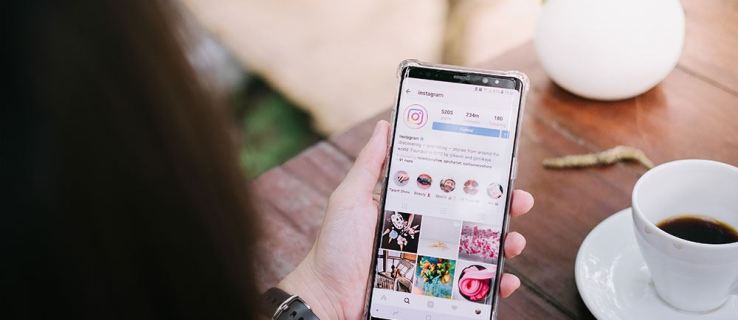
بالنسبة للجزء الأكبر ، لن تحتاج إلى عناوين URL على Instagram. ومع ذلك ، هناك أوقات تحتاج فيها إلى التعامل معها. إليك كيفية العثور على عناوين URL وإرسالها وإدارتها على Instagram.
العثور على عنوان URL الخاص بـ Instagram
لنبدأ بإصدار سطح المكتب. يعد العثور على عنوان URL الخاص بـ Instagram في متصفح (سطح المكتب أو الهاتف المحمول) أمرًا بسيطًا إلى حد ما. ما عليك سوى الانتقال إلى ملف التعريف الخاص بك عن طريق النقر / النقر فوق رمز الملف الشخصي في الزاوية اليمنى السفلية من الشاشة. هذا سوف يأخذك إلى ملف التعريف الخاص بك. لنسخ عنوان URL لملفك الشخصي ، ما عليك سوى الانتقال إلى شريط العناوين وتحديد المحتوى وانسخه. الآن ، قم بلصقه عند الحاجة.
لذلك ، ربما يمكنك القول إن العثور على عنوان URL لملف التعريف الخاص بك سهل نسبيًا على سطح المكتب. للأسف ، الغالبية العظمى من الناس لا يستخدمون Instagram على أجهزة الكمبيوتر الخاصة بهم. إذا كانوا يفضلون التحقق من خلاصة IG من وحدة سطح المكتب ، فمن المرجح أن يستخدموا تطبيق سطح المكتب. هذا مطابق تقريبًا لتطبيق الهاتف المحمول ويتميز بمعظم وظائف تطبيقات الأجهزة المحمولة (الدردشة ، على سبيل المثال).
لا يمكنك العثور على عنوان URL الخاص بـ Instagram باستخدام التطبيق. ومع ذلك ، فإن نمط URL لملفات تعريف Instagram واضح ومباشر كما يأتي. يحتوي كل ملف تعريف على عنوان URL الخاص بـ Instagram واسم المستخدم الحرفي معًا. لذلك ، سيكون عنوان URL لملف تعريف Instagram الخاص بك هو //www.instagram.com/username.
في حالة تريد فيها إرسال عنوان URL لملف التعريف الخاص بك إلى شخص ما أو لصقه في حقل على موقع ويب ، فإن أسهل طريقة للذهاب هي استخدام إصدار موقع الويب من Instagram.
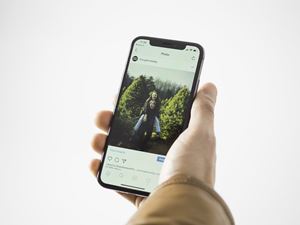
نشر عناوين المواقع
جعل Instagram مشاركة الصور ومقاطع الفيديو أمرًا بسيطًا للغاية - أسفل كل مشاركة على Instagram ، يوجد رمز سهم يشير إلى ميزة المشاركة. إذا كنت تستخدم تطبيق الجوال أو سطح المكتب ، فسيؤدي النقر على هذا الرمز إلى فتح خيار إرسال المشاركة إلى شخص ما مباشرةً. يمكنك حتى تحديد ملفات تعريف متعددة لإرسالها بشكل منفصل. في معظم الأحيان ، هذه هي الطريقة التي سترسل بها المشاركات إلى المستخدمين الآخرين.
ومع ذلك ، قد ترغب في إرسال المنشور المعني إلى مكان ما خارج Instagram. ربما تريد مجموعة Facebook Messenger لمشاهدة الصورة وربما تحتاج إلى عنوان URL لمنتدى عبر الإنترنت. لحسن الحظ ، باتباع النقاط الثلاث الموجودة في الزاوية العلوية من كل مشاركة ، سترى نسخ الوصلة اختيار. انقر أو اضغط عليه ، بناءً على ما إذا كنت تستخدم تطبيق سطح المكتب أو تطبيق الجوال.
سيؤدي هذا تلقائيًا إلى نسخ عنوان URL للمنشور المعني. الآن ، ما عليك سوى لصقها في أي مكان تريده وهذا كل شيء إلى حد كبير.
أخيرًا ، إذا كنت تستخدم المتصفح للوصول إلى Instagram ، فإن العثور على عنوان URL للنشر ونسخه أمر بسيط مثل نسخ أي عنوان URL آخر عبر الإنترنت. ما عليك سوى النقر فوق الصورة المعنية وتحديد عنوان URL وانسخه من شريط العناوين. يعمل هذا حتى إذا تم فتح المنشور في النافذة المنبثقة.
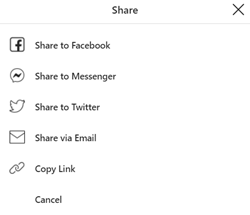
بدلاً من ذلك ، باتباع رمز Instagram Direct (عندما تكون في المتصفح) ، سترى قائمة بخيارات المشاركة التي تتضمن شارك على Facebook, شارك على Messenger, شارك على تويتر, سهم عبر البريد الإلكتروني، و نسخ الوصلة.
الحصول على عنوان URL لملف تعريف شخص آخر
قد ترغب في إرسال عنوان URL إلى الملف الشخصي لشخص آخر. في إصدار المتصفح ، الأمر بسيط إلى حد ما. انتقل إلى ملف التعريف المعني ، وانتقل إلى شريط العناوين وانسخ عنوان URL. ثم قم بلصقه أينما تريد إرساله.
هناك طريقتان لمشاركة عنوان URL للملف الشخصي باستخدام تطبيق Instagram.
الطريقة الأولى تتمحور حول Instagram. بمجرد وصولك إلى صفحة الملف الشخصي ، انتقل إلى أيقونة النقاط الثلاث في الزاوية العلوية اليمنى وسترى قائمة منبثقة. نحو الأسفل ، سترى ملف مشاركة الملف التعريفي اختيار. من خلال النقر على هذا الإدخال ، ستظهر قائمة ، تشبه إلى حد كبير القائمة التي تراها عند مشاركة منشور أو قصة مباشرة. حدد الشخص (الأشخاص) الذي تريد إرسال ملف التعريف إليه.
بدلاً من ذلك ، إذا كنت تريد إرسال ملف تعريف شخص ما إلى مصدر خارج Instagram ، فانتقل إلى النقاط الثلاث المذكورة أعلاه. فقط هذه المرة ، حدد انسخ رابط الحساب التعريفي من القائمة. الآن ، يمكنك لصق عنوان URL في أي مكان تريده.
مشاركة عناوين URL الخارجية على Instagram
باستخدام ميزة الدردشة في Instagram ، Instagram Direct ، يمكنك مشاركة أي رابط تريده ، تمامًا كما تفعل مع أي تطبيق مراسلة آخر. ما عليك سوى نسخ الرابط المعني ولصقه في دردشة Instagram Direct. ومع ذلك ، إذا كنت تريد إضافة رابط إلى وصف ملفك الشخصي ، فلن تتمكن من استخدامه إذا لصقته في السيرة الذاتية (لن يظهر كرابط للمستخدمين الآخرين ولن يتمكنوا من نسخه). هذا هو ما موقع إلكتروني الحقل لـ ، لذا فكر جيدًا في تكتيك الربط.
لا يمكن إضافة رابط قابل للنقر إلى مشاركة على Instagram في المنشورات العادية. لن يكون الرابط الذي لصقه إلى الوصف قابلاً للنقر ولن يتمكن متابعوك من نسخه باستخدام التطبيق. الطريقة الوحيدة لإضافة رابط قابل للنقر إلى منشور ما هي من خلال تشغيله كترويج على Instagram. لذلك ، فكر جيدًا في المشاركات التي تروج لها.
عندما يتعلق الأمر بالقصص ، فإن الأمور أبسط قليلاً. حسنًا ، إذا كان لديك 10000 متابع أو أكثر ، فهذا يعني. لإضافة ارتباط قابل للنقر عليه إلى قصتك ، لديك ملف اسحب للاعلى الخيار في قائمة تخصيص القصة. يصبح هذا الخيار متاحًا فقط عندما تصل إلى 10000 متابع.
Instagram و URLs
كما ترى ، يعد Instagram غريبًا بعض الشيء عن عناوين URL بشكل عام. من السهل مشاركة بعض عناوين URL ونسخها ، بينما لا يأتي البعض الآخر (مثل عنوان URL الخاص بك) بخيار "نسخ" بسيط. إذا كنت لا تعتقد أنك ستحتاج إلى معرفة عناوين URL على Instagram ، فلديك شيء آخر قادم. من الأفضل تثقيف نفسك وإتاحة هذه المعرفة للتخلص منها باستمرار.
ما هو عنوان URL الخاص بـ Instagram الذي تحتاجه؟ ماذا كنت تستخدم ل؟ هل وجدت هذا البرنامج التعليمي مفيد؟ لا تتردد في إضافة أي نصائح أو حيل أو أسئلة إلى قسم التعليقات أدناه.









